技术员讲说win7系统wps表格中禁止单元格输入重复数值的图文方法
时间:2021-10-12 07:42编辑:admin来源:www.xiuxiu8.net
近日在小编的调查中察觉win7系统wps表格中禁止单元格输入重复数值的问题大多数朋友不知道怎么处理,尽管处理方法特别的容易,可是也有很多朋友不知道win7系统wps表格中禁止单元格输入重复数值究竟要怎么处理。于是就有一些朋友到本站询问win7系统wps表格中禁止单元格输入重复数值问题的解决步骤。只需按照1、首先我们打开win7系统下WPS软件表格软件,并新建一个表格。 2、选中需要输入数值的行或列,在此小编以选择B列为例进行讲解。大家可以根据自己的表格输入的需要进行选择。的顺序依次操作就可以了,小伙伴们一起来看看win7系统wps表格中禁止单元格输入重复数值的具体操作流程吧!
1、首先我们打开win7系统下WPS软件表格软件,并新建一个表格。

2、选中需要输入数值的行或列,在此小编以选择B列为例进行讲解。大家可以根据自己的表格输入的需要进行选择。

3、选择后点击“重复项”;

4、点击后将鼠标放到“拒绝录入重复项”上面,再向右滑点击“设置”;

注意看圈中的表达式:=$B:$B,它表示的就是我们选择的B列中的所有单元格。若是我们想要选择其他单元格,可以在表格中按住鼠标左键拖动选择,也可以在该页面输入设置。确认后点击“确定”,再“确定”就可以了。
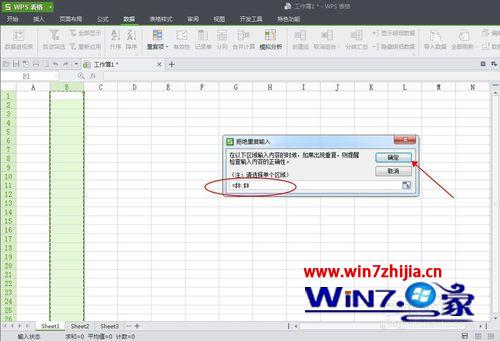
5、这时候我们就可以在B列单元格尝试输入数值,当我连续输入1,2,3时都没有反应,当我在3下面再输入2时就出现了错误提示。这时就要点击“否”重新输入;
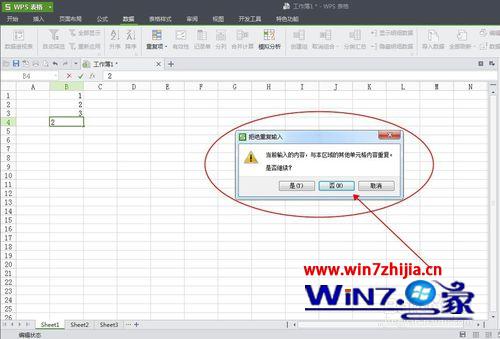
6、除此之外,我们也可以通过设置数值“有效性”这里进行更进一步设置。选中B列——点击“有效性”;

7、“允许”这里点击下三角选择自定义,圈中的公式就代表B列不输入重复项,我们也可以根据自己的需要修改该公式。

7、再点击“出错警告”——勾选——下三角选择警告——设置标题和错误信息——“确定”完成。这时候我们输入的数值就得到了限制,输入重复数值时就会出现错误的提示。

上面就是关于Win7下wps表格中禁止单元格输入重复数值的设置方法,有需要的用户们可以收藏病学习起来,以上内容由小编整理发布,禁止抄袭。
以上就是解决win7系统wps表格中禁止单元格输入重复数值的操作方法如果你的电脑也遇到了这种情况,可以试试上面的方法哦。更多精彩内容欢迎继续关注!
相关文章
-

搞定win7系统老是要激活的详细方法
近日在小编的调查中察觉win7系统老是要激活的问题大多数朋友不知道怎么处理,针对这个问题小编就整理总结出win7系统老是要激活的处理流程,于是有不少朋友向我询问win7系统老是要
2021-09-12 11:15 -

图文说明win7系统电脑使用USB连接手机网络上网的操作方法
近日在小编的调查中察觉win7系统电脑使用USB连接手机网络上网的问题大多数朋友不知道怎么处理,针对win7系统电脑使用USB连接手机网络上网的问题,我给大家整理总结了详细的解决步
2021-09-27 12:03 -

技术员教你解决win7系统启动服务提示错误1068依赖服务或组无法启动的详细办法
根据小伙伴们的反馈以及小编自己的观察,发现win7系统启动服务提示错误1068依赖服务或组无法启动的问题是很多朋友的困扰,针对这个问题小编就整理总结出win7系统启动服务提示错误
2021-07-19 12:42 -

图文解说win7系统安装360浏览器提示相关文件或文件夹被锁定的思路
想必大家都遇到过win7系统安装360浏览器提示相关文件或文件夹被锁定的问题吧,大多数朋友还不知道怎么处理即使解决起来很简单,不过有部分网友还是不懂得win7系统安装360浏览器提示
2021-10-09 17:03 -

老司机教你设置win7系统连接VPN后不能访问内网的处理方式
想必大家都遇到过win7系统连接VPN后不能访问内网的问题吧,大多数朋友还不知道怎么处理针对win7系统连接VPN后不能访问内网的问题,我给大家整理总结了详细的解决步骤。虽然处理起来
2021-10-12 03:57 -

手把手教你win7系统更新时出现错误代码8024402c的设置方法
使用电脑的时候,小伙伴们有的就会碰到win7系统更新时出现错误代码8024402c类似的操作困难,针对win7系统更新时出现错误代码8024402c的问题,我给大家整理总结了详细的解决步骤。于是
2021-09-26 06:24
最新系统下载
-
 1
1游戏专用Ghost Win7 64位旗舰版 V2022.03
发布日期:2022-06-06大小:5.60 GB
-
 2
2技术员联盟Ghost Win7 64位旗舰版 V2022.03
发布日期:2022-06-02大小:5.55 GB
-
 3
3雨林木风Ghost Win7系统64位旗舰版 V2021.09
发布日期:2022-05-17大小:3.96GB
-
 4
4雨林木风win7系统64位旗舰版 V2022.05
发布日期:2022-05-13大小:3.96GB
-
 5
5雨林木风GHOST WIN7系统64位旗舰版 V2021.08
发布日期:2022-04-26大小:3.96GB
-
 6
6番茄花园GHOST WIN7系统64位旗舰版 V2021.08
发布日期:2022-04-25大小:3.95GB
-
 7
7游戏专用 Ghost Win7 32位稳定版 V2022.03
发布日期:2022-04-24大小:4.13 GB
热门系统排行
-
 1
1番茄花园 Ghost Win7 64位纯净版 v2021.02
发布日期:2021-09-25人气:307
-
 2
2深度技术 Ghost Win7 64位纯净版 v2021.02
发布日期:2021-09-16人气:211
-
 3
3深度技术 Ghost Win7 64位旗舰版 v2021.02
发布日期:2021-10-01人气:202
-
 4
4电脑公司 Ghost Win7 32位旗舰版 v2021.10
发布日期:2021-10-25人气:199
-
 5
5番茄花园 Ghost Win7 32位纯净版 v2021.02
发布日期:2021-10-17人气:184
-
 6
6电脑公司 Ghost Win7 32位纯净版 v2021.02
发布日期:2021-10-02人气:184
-
 7
7电脑公司 Ghost Win7 64位纯净版 v2021.02
发布日期:2021-09-01人气:184
热门系统教程
-
 1
1搞定win7系统老是要激活的详细方法
发布日期:2021-09-12人气:1740
-
 2
2图文说明win7系统电脑使用USB连接手机网络上网的操作方法
发布日期:2021-09-27人气:1382
-
 3
3技术员教你解决win7系统启动服务提示错误1068依赖服务或组无法启动的详细办法
发布日期:2021-07-19人气:949
-
 4
4图文解说win7系统安装360浏览器提示相关文件或文件夹被锁定的思路
发布日期:2021-10-09人气:933
-
 5
5老司机教你设置win7系统连接VPN后不能访问内网的处理方式
发布日期:2021-10-12人气:841
-
 6
6手把手教你win7系统更新时出现错误代码8024402c的设置方法
发布日期:2021-09-26人气:829
-
 7
7技术员为你解决win7系统无法连接打印机报错代码0x00000057的设置教程
发布日期:2021-10-06人气:766














